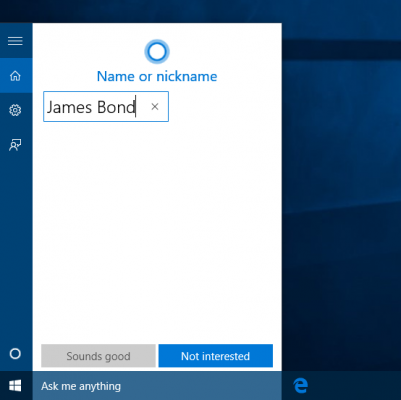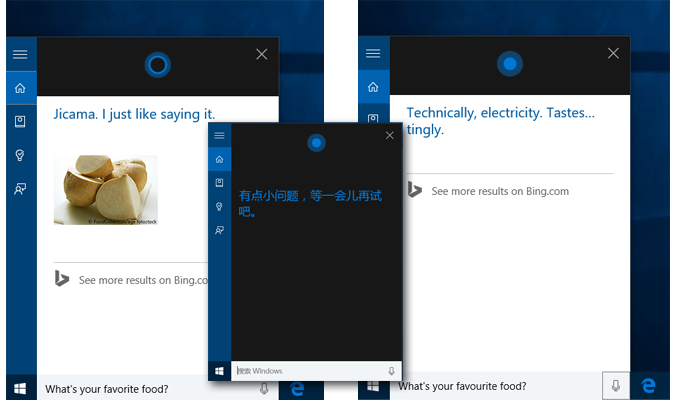
Trợ lý giọng nói Cortana trong Windows 10 có thể đặt lời nhắc, gửi email và thậm chí tham gia vào những lời nói dí dỏm khi bạn nói chuyện với cô ấy. Nhưng nếu bạn ở Mỹ và bạn muốn cô ấy có giọng Anh hoặc trò chuyện với bạn bằng tiếng Trung thì sao? Hiện tại, trợ lý thoại hỗ trợ bảy vùng – Hoa Kỳ, Vương quốc Anh, Trung Quốc, Pháp, Ý, Đức và Tây Ban Nha. Bạn có thể thay ngôn ngữ Cortana thành bất kỳ ngôn ngữ mẹ đẻ nào của các quốc gia này chỉ trong vài bước.
Theo mặc định, việc thay đổi vùng của bạn cũng sẽ thay đổi định dạng ngày Windows sử dụng, bố trí bàn phím, tiêu đề bạn nhận được từ Cortana và một số chương trình khuyến mãi trong cửa hàng Windows. Tuy nhiên, nếu muốn, bạn có thể chuyển đổi ngày và bàn phím trở lại cài đặt của tiếng anh sau khi bạn thực hiện thay đổi vùng ban đầu. Đây là Cách đổi giọng và thay ngôn ngữ Cortana trong Windows 10.
1. Điều hướng đến Cài đặt. Bạn có thể đến đó bằng cách nhấp vào biểu tượng Cài đặt trên menu bắt đầu.
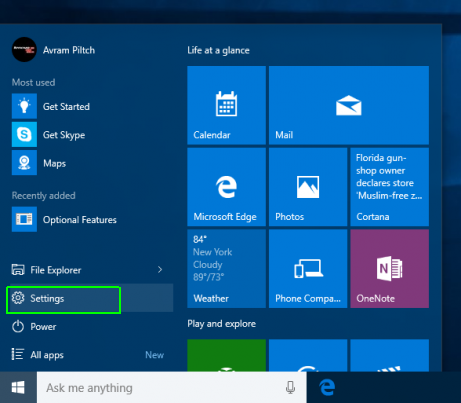
2. Nhấp vào Thời gian và ngôn ngữ.
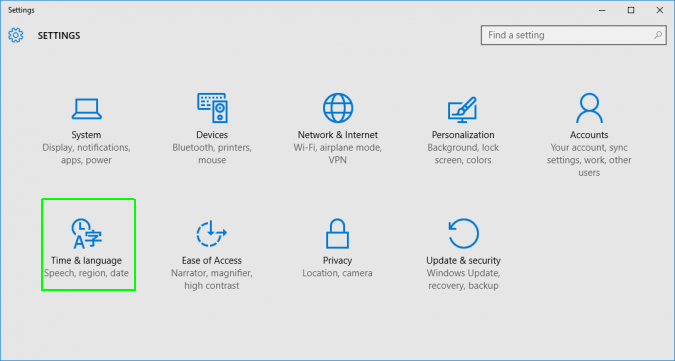
3. Chọn Vùng & ngôn ngữ từ ngăn bên trái.
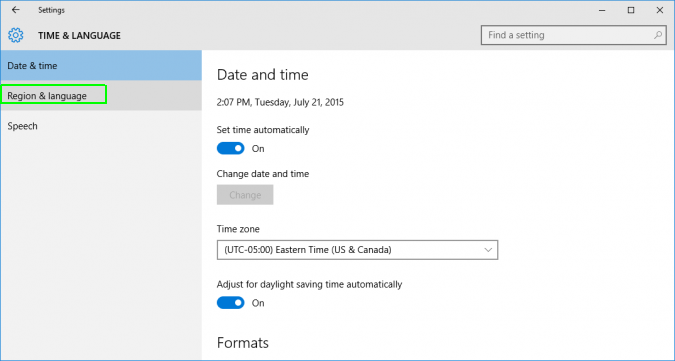
4. Chọn một vùng mới từ menu kéo xuống. Theo văn bản này, Cortana chỉ có ở Hoa Kỳ, Anh, Ý, Pháp, Tây Ban Nha, Đức và Trung Quốc. Nếu bạn muốn thay ngôn ngữ Cortana bằng tiếng Anh, hãy chọn “Vương quốc Anh”.
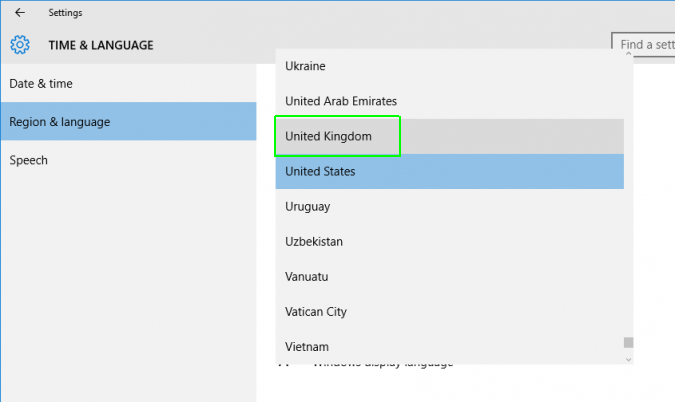
5. Nhấp vào Thêm ngôn ngữ trong tiêu đề phụ Ngôn ngữ.
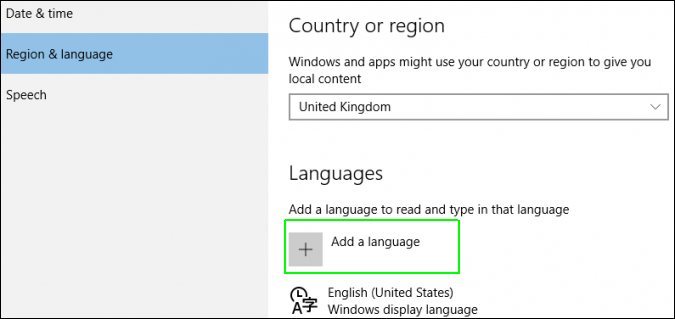
6. Chọn ngôn ngữ thích hợp. Menu cấp cao nhất chỉ hiển thị các nhóm ngôn ngữ chính, nhưng bạn sẽ nhận được một phương ngữ cụ thể trên màn hình tiếp theo. Vì vậy, đối với tiếng Anh Anh, bạn chọn “tiếng Anh” từ trình đơn này.
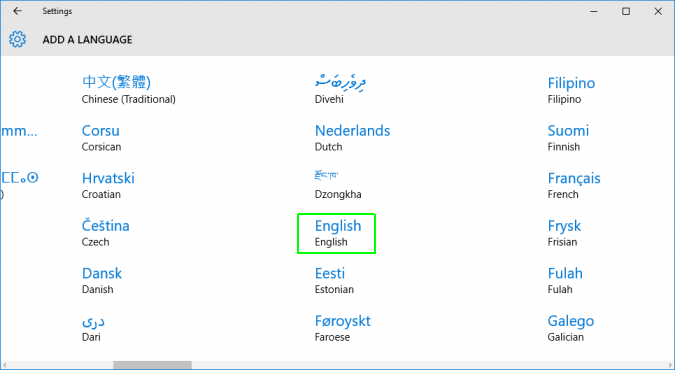
7. Chọn phương ngữ địa phương cho ngôn ngữ. Ví dụ, đối với tiếng Anh, bạn sẽ chọn “Tiếng Anh (Vương quốc Anh)”.
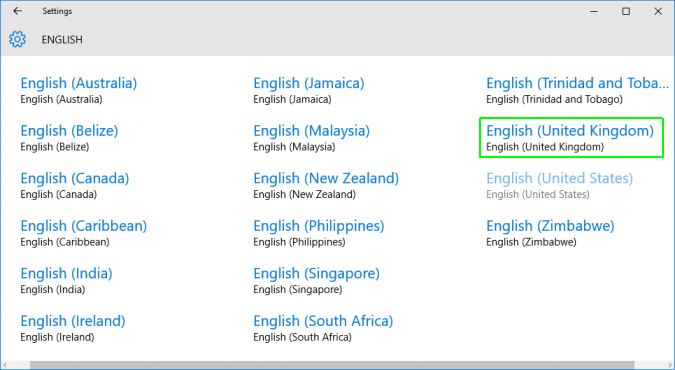
8. Nhấp vào ngôn ngữ bạn vừa thêm vào.
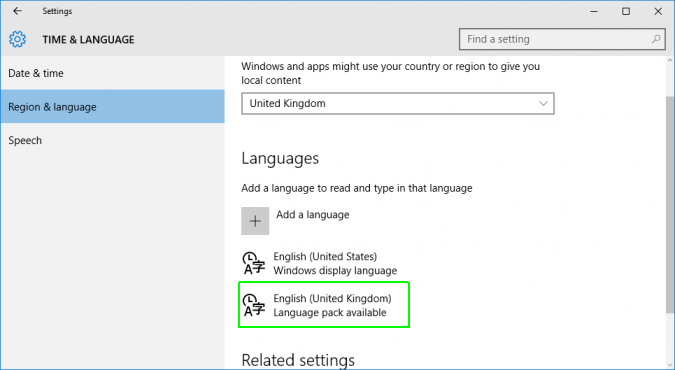
9. Nhấn “Đặt làm mặc định”.
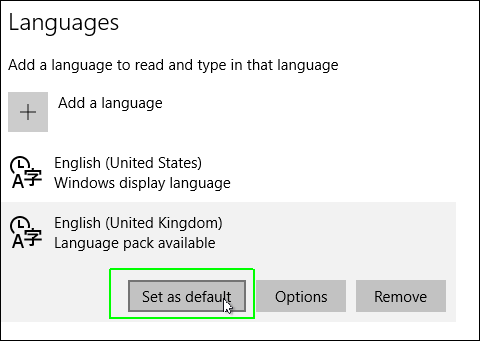
Giờ đây, ngôn ngữ mới sẽ nằm ở đầu danh sách.
10. Chọn ngôn ngữ một lần nữa và nhấn Options.
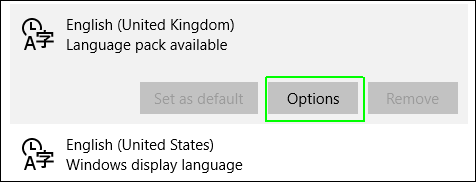
11. Nhấp vào nút Tải xuống trong “Download language pack” và “Speech”. Chờ cho cả hai để cài đặt. Có thể mất một vài phút và bạn có thể phải nhấp lại vào nút này để khởi động lại một trong số chúng nếu nó cung cấp cho bạn thông báo lỗi.
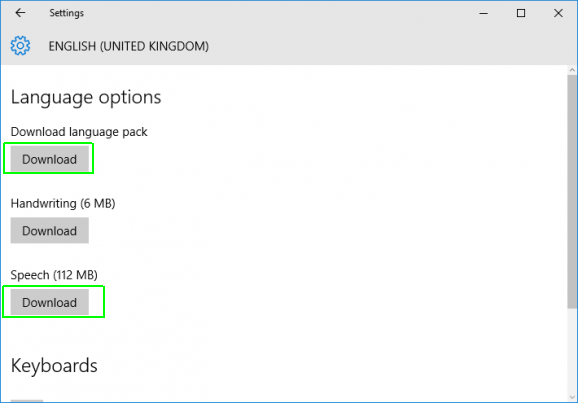
12. Nhấp Cài đặt trong Lời nói.
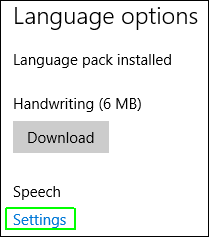
13. Chọn ngôn ngữ mới từ menu Ngôn ngữ lời nói.
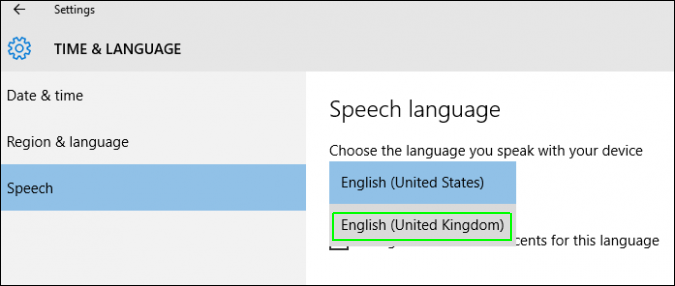
14. Kiểm tra “Nhận biết các điểm nhấn không phải là bản địa …” Điều đó sẽ giúp cải thiện khả năng nhận dạng giọng nói, đặc biệt nếu bạn là người Mỹ nhưng sử dụng tiếng Anh Cortana của Anh.
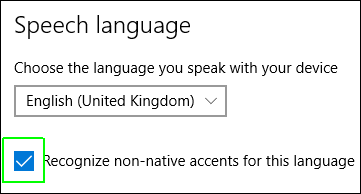
15. Khởi động lại máy tính của bạn.
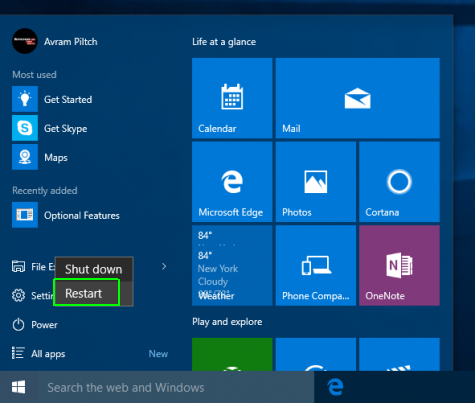
Lần tới khi khởi động Cortana, bạn sẽ được yêu cầu đặt trợ lý thoại bằng cách đặt tên cho nó, giống như mọi ngôn ngữ.